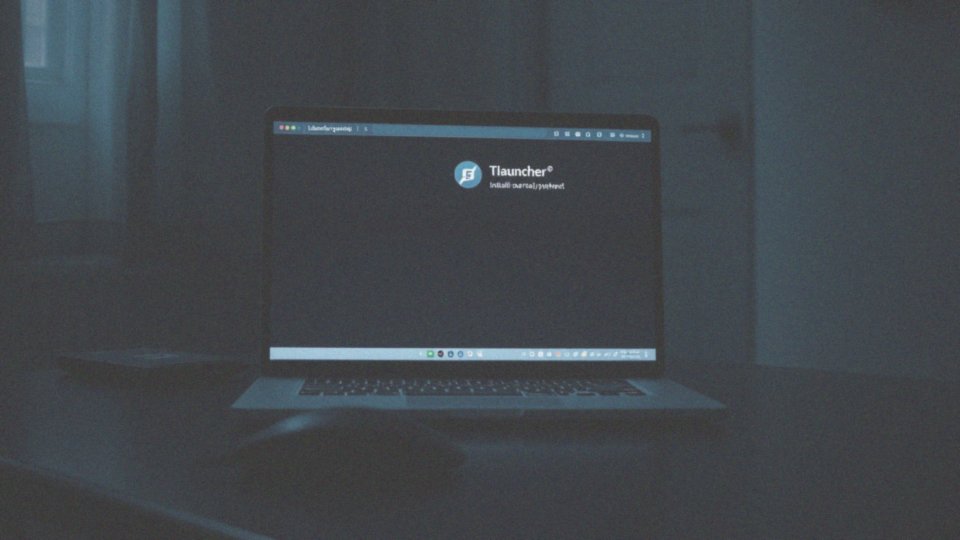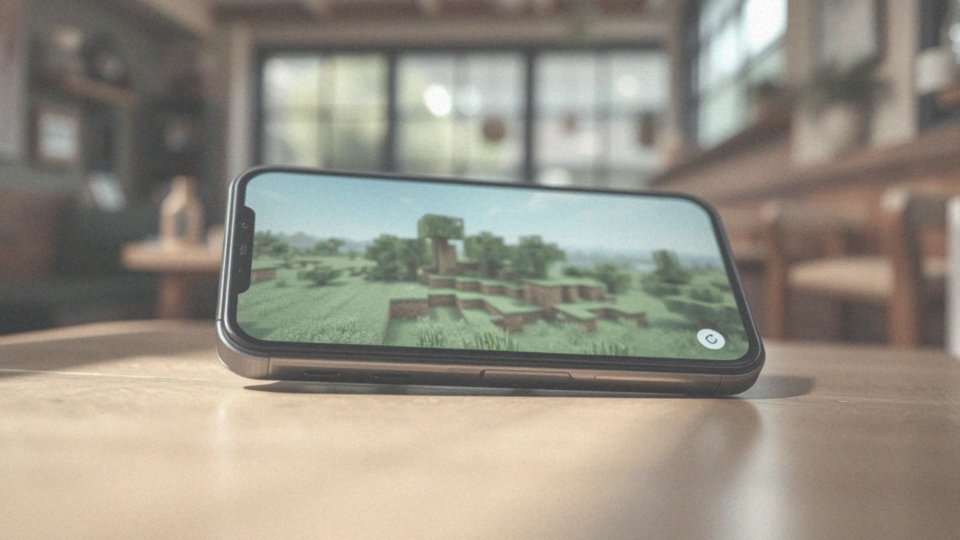Spis treści
Jak pobrać TLauncher?
Aby pobrać TLauncher, najlepiej udać się na jego oficjalną stronę. Tam znajdziesz przycisk „Pobierz TL”. Po jego naciśnięciu system operacyjny zostanie wykryty, a plik instalacyjny TLaunchera zacznie się pobierać. Pamiętaj, aby korzystać wyłącznie z wiarygodnych źródeł, aby zminimalizować ryzyko związanego z złośliwym oprogramowaniem.
Możesz również rozważyć inne zaufane opcje, jednak wiąże się to z koniecznością zachowania ostrożności. TLauncher jest bezpłatnym launcherem do Minecrafta, który umożliwia uruchamianie różnych wersji tej kultowej gry. Po pobraniu instalatora uruchom go, aby rozpocząć proces instalacji.
Jeśli napotkałeś jakiekolwiek trudności, zawsze możesz wrócić na stronę główną, gdzie znajdziesz pomoc i aktualizacje.
Jakie są sposoby na bezpieczne pobieranie TLauncher?
Aby pobieranie TLauncher było bezpieczne, warto przestrzegać kilku ważnych zasad:
- oprogramowanie należy ściągać wyłącznie z oficjalnej strony internetowej, co znacząco redukuje ryzyko wirusowych infekcji,
- przed uruchomieniem pliku instalacyjnego dobrze jest go przeskanować programem antywirusowym – to pozwala zidentyfikować ewentualne zagrożenia,
- warto zwrócić uwagę na sumę kontrolną pliku, która stanowi unikalny kod do porównania z informacjami na stronie producenta,
- należy unikać pobierania TLaunchera z nieznanych źródeł, ponieważ wiąże się to z ryzykiem instalacji złośliwego oprogramowania,
- regularne skanowanie komputera w poszukiwaniu wirusów i innych zagrożeń również ma kluczowe znaczenie dla utrzymania bezpieczeństwa.
Ponadto, warto być na bieżąco z nowinkami dotyczącymi potencjalnych luk w zabezpieczeniach oraz aktualizacjami oprogramowania, co dodatkowo zwiększy Twoje bezpieczeństwo podczas korzystania z TLauncher.
Jakie są wymagania systemowe dla TLauncher?
Wymagania systemowe dla TLauncher różnią się w zależności od wersji Minecrafta, w którą zamierzasz grać. TLauncher działa na trzech głównych platformach:
- Windows,
- Linux,
- Mac OS.
Ważnym elementem jest zainstalowanie Java Runtime Environment (JRE), które jest niezbędne do prawidłowego funkcjonowania aplikacji. Aby móc zagrać, musisz mieć przynajmniej:
- procesor o taktowaniu 2.0 GHz,
- 2 GB pamięci RAM.
Jednak dla uzyskania lepszej wydajności zaleca się posiadanie co najmniej 4 GB RAM, szczególnie jeśli planujesz korzystać z modyfikacji. Nie zapominaj również o odpowiedniej ilości miejsca na dysku, które będzie potrzebne do instalacji gry oraz wszelkich dodatkowych plików. Co więcej, TLauncher jest kompatybilny z popularnymi wersjami systemu Windows, takimi jak:
- 7,
- 8,
- 10,
- 11.
Zadbaj o spełnienie tych wymagań, aby cieszyć się płynnością działania programu oraz komfortową zabawą w Minecraft.
Jak zainstalować TLauncher?
Aby rozpocząć instalację TLaunchera, na początek otwórz pobrany plik instalacyjny TLauncher.exe. Kiedy proces się rozpocznie, będziesz musiał wybrać preferowany język. Następnie zapoznaj się z warunkami użytkowania, które musisz zaakceptować, aby przejść dalej. Kolejnym krokiem będzie wybór miejsca, w którym chcesz zainstalować program. Domyślnie aplikacja zainstaluje się w standardowym folderze, ale jeśli masz inną lokalizację na myśli, możesz ją zmienić.
Po dokonaniu tych wyborów, wystarczy kliknąć przycisk „Zainstaluj”. Sam proces instalacji zajmie kilka minut – czas ten może się różnić w zależności od wydajności twojego komputera. Pamiętaj, by mieć odpowiednie uprawnienia administratora, aby uniknąć potencjalnych problemów. Gdy instalacja dobiegnie końca, powinien pojawić się komunikat potwierdzający.
Teraz możesz uruchomić TLauncher i skonfigurować swój profil gracza, tak aby w pełni cieszyć się grą w Minecraft. Na koniec upewnij się, że masz zainstalowane wszystkie niezbędne komponenty, jak Java, co jest kluczowe dla prawidłowego funkcjonowania aplikacji.
Jakie uprawnienia są potrzebne do instalacji TLauncher?
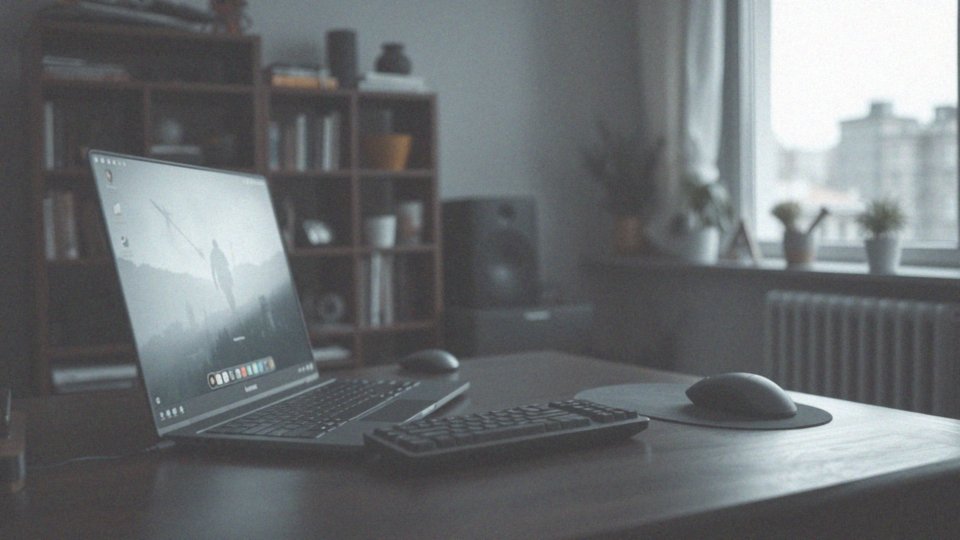
Aby zainstalować TLaunchera, musisz mieć uprawnienia administratora. Te uprawnienia są kluczowe, ponieważ pozwalają na:
- zapisywanie plików w zastrzeżonych lokalizacjach,
- modyfikację ustawień systemowych,
- zapewnienie poprawnego działania launchera.
Bez nich mogą pojawić się różne problemy, takie jak kłopoty z zapisami czy błędne uruchomienie samego launchera. Rozpocznij instalację, klikając prawym przyciskiem na plik TLauncher.exe i wybierz opcję „Uruchom jako administrator”. Dzięki temu wszystkie niezbędne pliki zostaną poprawnie zainstalowane. W rezultacie TLauncher będzie działał płynnie, a ryzyko wystąpienia problemów związanych z uprawnieniami się znacznie zmniejszy. Przestrzeganie tych kroków zapewni Ci bezproblemowe korzystanie z TLaunchera oraz wzbogaci Twoje doświadczenia podczas gry w Minecraft.
Jak rozwiązać problemy z uprawnieniami podczas instalacji?
Podczas instalacji TLaunchera użytkownicy mogą napotkać różnorodne trudności związane z uprawnieniami, co potrafi być naprawdę irytujące. Aby skutecznie sobie z tym poradzić, należy najpierw uruchomić plik instalacyjny jako administrator. Wystarczy kliknąć prawym przyciskiem myszy na ikonie TLaunchera i wybrać opcję „Uruchom jako administrator”.
Warto również upewnić się, że Twoje konto ma odpowiednie uprawnienia administracyjne w systemie Windows. Jeżeli problem będzie się utrzymywał, warto rozważyć chwilowe wyłączenie programu antywirusowego, w tym Windows Defendera, ponieważ czasami mogą one blokować proces instalacji. Po zakończeniu instalacji nie zapomnij o ponownym włączeniu zabezpieczeń.
Dodatkowo, trudności z uprawnieniami mogą wynikać z restrykcyjnych ustawień systemu Windows. Dobrze jest upewnić się, że nie korzystasz z konta gościa ani z konta z ograniczonymi prawami, ponieważ takie konto może ograniczać Twój dostęp do zasobów systemowych.
Jeśli powyższe kroki nie przyniosą efektów, warto sprawdzić ustawienia zabezpieczeń w systemie, aby upewnić się, że nie są one zbyt surowe.
Jak wybrać język podczas instalacji TLauncher?
Rozpoczynając instalację TLaunchera, pierwszym krokiem jest wybór preferowanego języka. Instalator przedstawia listę dostępnych opcji, co znacząco ułatwia personalizację interfejsu. Wybrany język będzie obecny zarówno w instalatorze, jak i w samym launcherze, gdy tylko go uruchomimy.
Dzięki szerokiemu wachlarzowi dostępnych języków, instalacja staje się bardziej przystępna dla każdego. Dobrze przemyślany wybór języka jest istotny, aby móc w pełni zrozumieć komunikaty oraz opcje, które pojawiają się w trakcie całego procesu.
Po zakończeniu instalacji istnieje możliwość zmiany języka w ustawieniach TLaunchera, co dodatkowo zwiększa elastyczność korzystania z aplikacji. Przyjazny interfejs sprawia, że nawet osoby, które dopiero zaczynają swoją przygodę z technologią, powinny łatwo poradzić sobie z tym krokiem. Dzięki temu cały proces instalacji TLaunchera przebiega sprawnie i bez zbędnych komplikacji.
Jak zmienić lokalizację instalacji TLauncher?
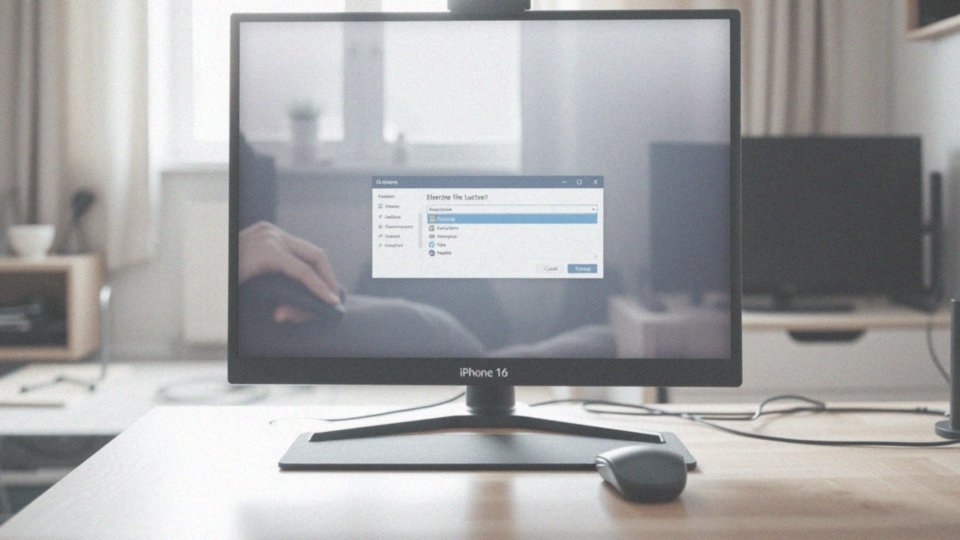
Aby zmienić miejsce instalacji TLaunchera, zwróć uwagę na domyślną ścieżkę, którą automatycznie wskazuje instalator. Proces ten jest bardzo prosty – wystarczy, że klikniesz przycisk „Przeglądaj” lub wpiszesz nową lokalizację w odpowiednim polu tekstowym.
Wybór innej lokalizacji może być szczególnie użyteczny, gdy zamierzasz zainstalować TLaunchera na:
- innej partycji,
- dysku.
Istotne jest również, aby nowa lokalizacja dysponowała wystarczającą ilością wolnego miejsca; przestrzeń ta będzie potrzebna nie tylko na pliki instalacyjne, ale także na przyszłe aktualizacje. Dobrze przemyślany wybór lokalizacji pomoże w lepszej organizacji plików. W ten sposób program będzie bardziej dostosowany do Twoich potrzeb, co uprości zarządzanie aplikacją i zminimalizuje ryzyko problemów związanych z brakiem miejsca podczas korzystania z TLaunchera.
Co zrobić po zainstalowaniu TLauncher?
Po zainstalowaniu TLaunchera, otwórz program. Przy pierwszym uruchomieniu zastanów się, czy chcesz zalogować się na swoje konto Microsoft, jeśli posiadasz licencję na Minecraft. Alternatywnie, możesz stworzyć profil offline, podając swoją nazwę użytkownika. Następnie wybierz wersję Minecrafta, którą chcesz zainstalować i uruchomić, co pozwoli Ci korzystać z różnych edycji gry.
Warto również przyjrzeć się możliwościom personalizacji:
- modyfikacje,
- tekstury,
- pakiety zasobów.
Te elementy mogą znacząco wzbogacić Twoje doświadczenia w grze. Regularne aktualizowanie TLaunchera to kluczowy aspekt. Dzięki nim zyskujesz dostęp do najnowszych funkcji oraz poprawek bezpieczeństwa, co poprawia komfort użytkowania i minimalizuje ryzyko wystąpienia błędów.
Ponadto, warto zadbać o utworzenie kopii zapasowych swojego profilu oraz innych istotnych danych. Zanim wprowadzisz istotne zmiany, upewnij się, że Twoje postępy w grze są odpowiednio zabezpieczone. Te działania pomogą Ci lepiej przygotować się do zabawy w Minecraft, a także maksymalnie cieszyć się rozgrywką.
Jak uruchomić Minecraft za pomocą TLauncher?
Aby rozpocząć zabawę w Minecraft za pomocą TLauncher, pierwszym krokiem jest zainstalowanie oraz uruchomienie aplikacji. Gdy to zrobisz, przejdź do następnych kroków.
Najpierw wybierz wersję gry z dostępnych opcji. TLauncher oferuje szeroką gamę możliwości, w tym:
- stabilne wersje,
- wersje rozwojowe,
- wersje z modyfikacjami, takimi jak Forge czy Optifine.
Jeśli nie masz jeszcze zainstalowanej wybranej wersji, kliknij przycisk „Zainstaluj”. TLauncher zajmie się pobraniem oraz instalacją potrzebnych plików. Kiedy proces się zakończy, na ekranie pojawi się przycisk „Uruchom grę”. Jego naciśnięcie uruchomi wybraną wersję Minecrafta.
Ponadto, masz możliwość personalizacji różnych ustawień w launcherze przed rozpoczęciem przygody. Możesz na przykład:
- wyłączyć niektóre modyfikacje,
- dostosować parametry graficzne.
Te opcje pozwalają Ci na większą kontrolę nad tym, jak będzie wyglądało Twoje doświadczenie w grze, co z pewnością wzmocni przyjemność z grania w Minecraft. Stosując się do tych wskazówek, szybko i sprawnie rozpoczniesz swoją przygodę w pełnej wersji gry.
Jak skonfigurować profil gracza w TLauncher?
Aby skonfigurować profil gracza w TLauncher, rozpocznij od uruchomienia aplikacji. Wprowadź swój nick w odpowiednim miejscu, a jeśli jesteś posiadaczem konta premium Minecraft, możesz zalogować się, używając swojego adresu e-mail oraz hasła. Ta opcja otworzy przed tobą szereg funkcji premium, takich jak:
- możliwość posiadania własnych skórek postaci,
- co z pewnością ucieszy miłośników personalizacji.
Jeżeli nie masz konta premium, nie martw się – wystarczy, że stworzysz profil offline, posługując się jedynie swoim nickiem, aby móc cieszyć się grą. W sekcji ustawień profilu znajdziesz wiele możliwości dostosowywania uruchomienia gry.
- Ustal ilość pamięci operacyjnej (RAM), co jest istotne dla zapewnienia płynnej rozgrywki, zwłaszcza przy używaniu różnorodnych modów,
- zdefiniuj rozdzielczość ekranu,
- zdefiniuj argumenty dla JVM,
- co da ci większą kontrolę nad parametrami uruchamiania.
Dzięki tym wszechstronnym opcjom TLauncher możesz dostosować do swoich potrzeb, co znacząco poprawia komfort przeżycia w grze.
Jakie opcje dostosowywania oferuje TLauncher?
TLauncher to platforma, która oferuje szeroki wachlarz możliwości, umożliwiających graczom dostosowanie własnej przygody w świecie Minecraft. Dzięki różnorodnym wersjom gry, użytkownicy mają szansę na korzystanie z najnowszych funkcji oraz stabilnych edycji, co stanowi ogromny atut. TLauncher pozwala też na implementację modyfikacji, takich jak Forge i Optifine, które znacznie ulepszają wrażenia z rozgrywki.
Dodatkowo, dostępne są:
- pakiety zasobów, dzięki którym można zmieniać tekstury i dźwięki, co wpływa na atmosferę w grze,
- mapy, które zapewniają unikalne wyzwania dla wszystkich poszukujących nowych przygód,
- system skórek, umożliwiający graczom dostosowanie wyglądu swoich postaci.
Wysokiej jakości skórki oraz peleryny dodatkowo wzbogacają całe doświadczenie. Nie zapomniano też o możliwościach modyfikacji ustawień uruchamiania gry. Użytkownicy mogą dostosować:
- alokację pamięci RAM,
- modyfikować rozdzielczość,
- wybierać tryb pełnoekranowy,
co pozwala na lepsze dopasowanie gry do swoich sprzętowych możliwości. Dzięki wszystkim tym funkcjom TLauncher staje się niezwykle wszechstronnym narzędziem dla zapalonych miłośników Minecrafta.
Jakie modyfikacje można zainstalować w TLauncher?
W TLauncher można znaleźć wiele fascynujących modyfikacji, które wzbogacają nasze przygody w grze. Do najczęściej wybieranych należy Forge oraz Optifine.
- Forge pozwala na jednoczesne korzystanie z wielu modów, co znacznie zwiększa możliwości zabawy,
- Optifine skoncentrowany jest na poprawie wydajności, podnosząc liczbę klatek na sekundę (FPS) oraz jakości grafiki.
Instalacja modów w TLauncher jest niezwykle prosta dzięki wbudowanemu menedżerowi. Użytkownicy mogą bez trudu dodać wybrane modyfikacje, a ci, którzy preferują klasyczne metody, mogą po prostu skopiować pliki do folderu .minecraft/mods. W katalogu modów TLaunchera mamy dostęp do wielu gotowych do pobrania modyfikacji. Oprócz Forge i Optifine warto zwrócić uwagę na inne interesujące mody:
- Biomes O’ Plenty,
- JourneyMap,
- Tinkers’ Construct.
Te dodatki nie tylko wprowadzają nowe elementy, ale także modyfikują rozgrywkę. Personalizacja TLaunchera przez różnorodne modyfikacje nie tylko poprawia wydajność, ale także oferuje unikatowe doświadczenia w świecie Minecrafta. Dzięki takim rozwiązaniom każda sesja staje się naprawdę wyjątkowa.
Co zrobić w przypadku błędów podczas używania TLauncher?
Kiedy napotkasz trudności podczas korzystania z TLaunchera, zacznij od sprawdzenia folderu .minecraft/logs. Tam znajdziesz dokładne informacje dotyczące napotkanych problemów. Często przyczyną błędów jest używanie przestarzałej wersji Java Runtime Environment (JRE), dlatego warto zainstalować najnowszą wersję tego oprogramowania. Zdarza się, że wystarczy jedynie:
- zrestartować TLaunchera,
- zrestartować cały komputer,
- poszukać wskazówek online na temat konkretnych błędów.
Fora i strony internetowe poświęcone TLauncherowi mogą okazać się bardzo pomocne w takich sytuacjach. Również sprawdzenie uprawnień dostępu do plików i folderów aplikacji może przynieść rezultaty. Upewnij się, że TLauncher ma właściwe zezwolenia, aby działać bez problemów. Jeśli problemy będą się utrzymywać, nie wahaj się skontaktować z pomocą techniczną TLaunchera – ich specjaliści chętnie udzielą ci szczegółowych wskazówek oraz rozwiązań.
Jak dbać o bezpieczeństwo podczas korzystania z TLauncher?

Aby zadbać o bezpieczeństwo podczas korzystania z TLauncher, warto przestrzegać kilku istotnych zasad:
- upewnij się, że TLauncher pobierasz wyłącznie z oficjalnej strony,
- regularne skanowanie systemu programem antywirusowym to kolejny istotny element bezpieczeństwa,
- twoje hasło do konta Microsoft powinno być mocne i unikalne,
- nie udostępniaj swojego loginu innym osobom,
- korzystaj tylko z modyfikacji z wiarygodnych źródeł,
- korzystanie wyłącznie z polecanych serwerów Minecraft zmniejsza ryzyko napotkania niebezpiecznych treści.
Serwery, które cieszą się dobrą reputacją w społeczności, znacząco redukują szansę na nieprzyjemne niespodzianki. Dzięki temu podejściu do kwestii bezpieczeństwa, możesz w pełni cieszyć się grą w Minecraft, nie martwiąc się o potencjalne zagrożenia.
Czy TLauncher jest legalny do użycia?
TLauncher to legalne narzędzie, które umożliwia uruchamianie gry Minecraft, jednak zanim zaczniesz z niego korzystać, musisz mieć odpowiednią licencję. Jeśli posiadasz zakupioną wersję gry i logujesz się za pomocą konta Microsoft, wtedy wszystko jest zgodne z prawem.
Warto jednak pamiętać, że używanie TLaunchera do grania w Minecraft bez ważnej licencji narusza prawa autorskie Mojang Studios i może być uznane za nielegalne. Zanim więc rozpoczniesz przygodę z TLauncherem, upewnij się, że dysponujesz licencjonowanym kontem. W przeciwnym razie możesz zostać narażony na konsekwencje prawne związane z korzystaniem z nieautoryzowanego oprogramowania.
Pamiętaj, że legalne gry i aplikacje szanują prawa producentów, co przyczynia się do dalszego rozwoju całej branży gamingowej. Posiadając odpowiednią licencję, masz pełen dostęp do funkcji TLaunchera, nie musząc obawiać się o legalność swoich działań.